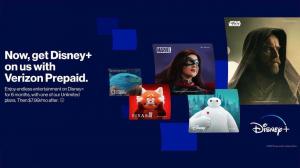È possibile guardare Disney Plus su Chromecast in quanto lo stream live offre una vasta libreria di contenuti per i suoi spettatori a livello globale. Tra i dispositivi di supporto, discuteremo Chromecast su Disney Plus, come si può giocare, e le procedure per guardare Disney Plus Chromecast senza alcun problema.
Disney Plus, la stella nascente della piattaforma OTT, offre una vasta libreria di contenuti per i suoi spettatori. La gente preferisce guardare l'ampia varietà di contenuti che vale la pena su Disney Plus streams. Ed è la ragione per cui lo stream live sta diventando popolare tra gli spettatori.
Correlato:Scaricare Disney Plus Offline
Disney Plus Chromecast Supportive Device List:
- Amazon Fire TV
- Roku
- PlayStation
- Chromecast
- Chromebook
- AppleAirplay
- Apple TV (4a generazione e oltre)
- Xbox
- Console di gioco
- Lettore multimediale in streaming
Sarebbe utile avere una connessione internet attiva, un account con un valido ID di accesso Disney Plus e un dispositivo di supporto attraverso il quale è possibile accedere agli spettacoli e ai film Disney Plus.
Chromecast, uno dei dispositivi OTT standard che supportano i flussi live di Disney Plus, ha vantaggi versatili e funzionali. Ma prima di entrare in una discussione approfondita sul Chromecast, vedremo se è possibile guardare Disney Plus in tv.
Posso lanciare Disney Plus in TV?
Sì, è possibile. Ma sarebbe utile collegare Chromecast alla tua TV per vedere l'esperienza di visione wireless di Disney Plus. Oltre a Chromecast, un altro modo è quello di guardare Disney Plus in TV.
Collega un cavo HDMI alla tua TV, connettiti al tuo portatile o computer e guarda gli spettacoli o i film di Disney Plus da un browser web. Una porta HDMI funzionante è anche utile per continuare a guardare Disney Plus.
Chromecast è compatibile con Disney Plus?
La domanda sorge quando si ha la disponibilità di Chromecast, e si è in un dilemma se è compatibile con Disney Plus o no. E la risposta è sì, Chromecast è compatibile con Disney Plus dai seguenti dispositivi: iOS, Android e browser web Google Chrome.
Non c'è nessun problema di compatibilità di Chromecast con lo streaming di Disney Plus. Ma un errore si può ottenere durante il tentativo di guardare il tuo spettacolo preferito su Disney Plus e improvvisamente ottenere un messaggio pop-up sullo schermo 'Disney Plus non è disponibile su questo dispositivo Chromecast'.
Quando ricevi il messaggio di errore, non farti prendere dal panico. Leggi attentamente la soluzione:
Controlla il server Disney Plus.
Quando il tuo Chromecast smette di riprodurre spettacoli o film di Disney Plus, puoi controllare se si tratta di un problema del server o meno. Contatta la loro linea di assistenza e fai un reclamo e aspetta la risposta da parte loro.
Verifica la tua connessione internet
A volte problemi temporanei di internet possono fermare lo streaming. Controlla la connessione e riavvia il router e il modem, e poi prova di nuovo a guardare Disney Plus.
Esci e accedi al tuo account
È un altro modo per risolvere il problema. Esci dal tuo account e aspetta qualche minuto. Poi di nuovo, prova ad accedere all'account Disney Plus e prova a guardare gli spettacoli.
Rimuovi le cache e i glitch.
Se il tuo Android TV ha una funzione Chromecast incorporata, è necessario rimuovere le cache e i cookie che causano i problemi che si creano durante lo streaming di Disney Plus. Puoi seguire i passaggi e guardare uno spettacolo Disney Plus senza errori:
- Premi il pulsante del menu del tuo Android TV
- Controlla le applicazioni e clicca su mostra le applicazioni di sistema
- Cerca il Chromecast-built-in dall'elenco e clicca su di esso per aprire
- Clicca sul pulsante cancella cache per rimuovere la cache
Alcune soluzioni collaudate per risolvere l'errore 'Disney Plus' non sono disponibili su questo dispositivo Chromecast'.
Per darti più chiarezza su Disney Plus su Chromecast, controlleremo il dispositivo e i passi su come puoi guardare Disney Plus.
Continua a scorrere!
Come guardare Chromecast Disney Plus usando un telefono cellulare?
Il processo è facile, ed è necessario seguire semplici passi per eseguire lo spettacolo utilizzando il telefono cellulare. I passi sono:
- Collegare il Chromecast alla TV
- Attiva il wifi sul tuo cellulare e collegalo allo stesso
- Cliccare sul pulsante di installazione di Disney Plus sul dispositivo Android o iOS
- Accedi al tuo account Disney Plus
- Sfoglia il titolo dello spettacolo e premi il pulsante play
- Clicca sull'icona del cast nell'angolo destro dello schermo
- Seleziona l'icona Chromecast, e puoi guardare lo spettacolo sullo schermo della tua tv
Quando sei fuori dalla stazione o devi stare in albergo, ma non vuoi perdere lo spettacolo su Disney Plus, puoi seguire questo metodo.
Un altro metodo che puoi adottare è quando sei in viaggio, e non c'è una TV disponibile in quel momento. Se avete solo un computer o un portatile, potete seguire i seguenti passi.
Guardare Disney Plus su Chromecast usando un computer e un portatile
Prima di iniziare il processo su un computer o un portatile, installa il browser web Chrome.
Ecco i passaggi su come puoi collegare Disney Plus a Chromecast usando un computer o un portatile.
- Abilita il wifi e connetti Chromecast e fai la configurazione necessaria
- Sul computer, naviga su Disney Plus.com usando un browser web chrome e clicca sul pulsante del menu nell'angolo in alto a destra del browser web.
- Clicca sull'icona cast.
- Clicca sul dispositivo Chromecast per connettersi.
- Quando l'icona Chromecast cambia in un'icona a forma di occhio di bue, tutti gli spettacoli o i film Disney Plus nel browser web verranno visualizzati sul tuo Chromecast.
È il metodo migliore per coloro che sono sempre in viaggio con il loro computer portatile e non vogliono saltare il loro spettacolo o film preferito.
Quando le ore di visione sono finite, è possibile smettere di guardare Disney Plus, ma è necessario seguire alcuni modi.
Come smettere di guardare Disney Plus su Chromecast?
Una volta finito lo spettacolo, puoi spegnere Disney Plus su Chromecast.
Controlla come puoi smettere di guardare Disney Plus su Chromecast.
- Tocca l'icona del cast nell'angolo in alto a destra dello schermo
- Clicca su stop casting.
- Lo spettacolo o il film continuerà a scorrere sul browser; clicca su pausa o chiudi il browser se non vuoi continuare a guardare.
Continuare a guardare e interrompere la visione di Disney Plus su Chromecast, seguendo semplici e accessibili passi da controllare.
Una rapida sessione di FAQ per chiarire tutti i dubbi su un solo frame
L'icona Disney Plus sul nostro dispositivo ci dà una gioia immensa quando aspettiamo così a lungo uno spettacolo o un nuovo film in uscita. A differenza del piacere, probabilmente avete qualche domanda a cui volete la risposta. Cercheremo di coprire le domande comuni che sorgono riguardo a Disney Plus su Chromecast.
Cominciamo!
Come funziona Disney Plus?
Disney Plus è una piattaforma OTT live stream creata dal famoso studio Walt Disney degli Stati Uniti. Dopo il suo lancio, in un breve periodo, costruiscono la loro libreria di contenuti con associati i migliori e rinomati nomi dell'industria. Una volta che ti iscrivi al OTT, hai diritto a guardare milioni di spettacoli, film, cartoni animati, ecc, il contenuto creato da Walt Disney studio, Marvels, Star Wars, e 20th Century Fox. Uno dei migliori OTT live streams, Disney Plus, sta espandendo il business a livello globale.
Come lanciare Disney Plus?
Cast Disney Plus dipende interamente dal dispositivo che scegliete per guardare. Vi diciamo alcuni consigli generali che potete seguire indipendentemente dal dispositivo che avete.
Clicca sull'icona dell'app Disney Plus
Cerca lo spettacolo che vuoi guardare
Tocca su Play
Premi l'icona Chromecast nella parte superiore dello schermo
Scegli il tuo dispositivo di streaming
Cosa devo fare se ricevo un messaggio che dice: 'Disney plus non è disponibile su questo dispositivo Chromecast?
È un messaggio di errore. Sarebbe d'aiuto se lo trattassi come per risolvere il codice d'errore. Puoi farlo:
Spegnere il dispositivo, aspettare qualche minuto, poi riaccenderlo.
Controlla se internet sta ricevendo un segnale solido o no
Esci dal tuo account Disney Plus e accedi nuovamente al tuo account Disney Plus
Cancella la cache dal dispositivo e goditi la visione di Disney Plus su Chromecast
Disney Plus ripete i suoi spettacoli?
Non c'è bisogno di aspettare la ripetizione della trasmissione degli spettacoli di Disney Plus perché ora è possibile guardare dove si è lasciato lo spettacolo su Disney Plus. Ha introdotto la nuova funzione di continuare a guardare lo spettacolo. Segui i passi per riprendere il fronte da dove sei partito:
Iscriviti all'account Disney Plus sul tuo dispositivo supportato, usa l'ultima versione dell'app Disney Plus per usufruire del beneficio.
Una volta registrato l'account, i tuoi spettacoli rimasti in sospeso appariranno sulla schermata iniziale.
Clicca sul contenuto che vuoi guardare, continua e premi il pulsante play.
Queste sono alcune domande comuni che potresti trovare utili per uccidere la tua domanda. Se hai ancora domande, puoi chiedercele nella casella dei commenti.
Conclusione
Chromecast, un regalo di Google, e Disney Plus di Walt Disney si assumono congiuntamente la responsabilità di darci una scossa di intrattenimento. Il dispositivo è impressionante nel suo valore funzionale, e Disney Plus è l'eccezionale OTT live stream nello scenario attuale.